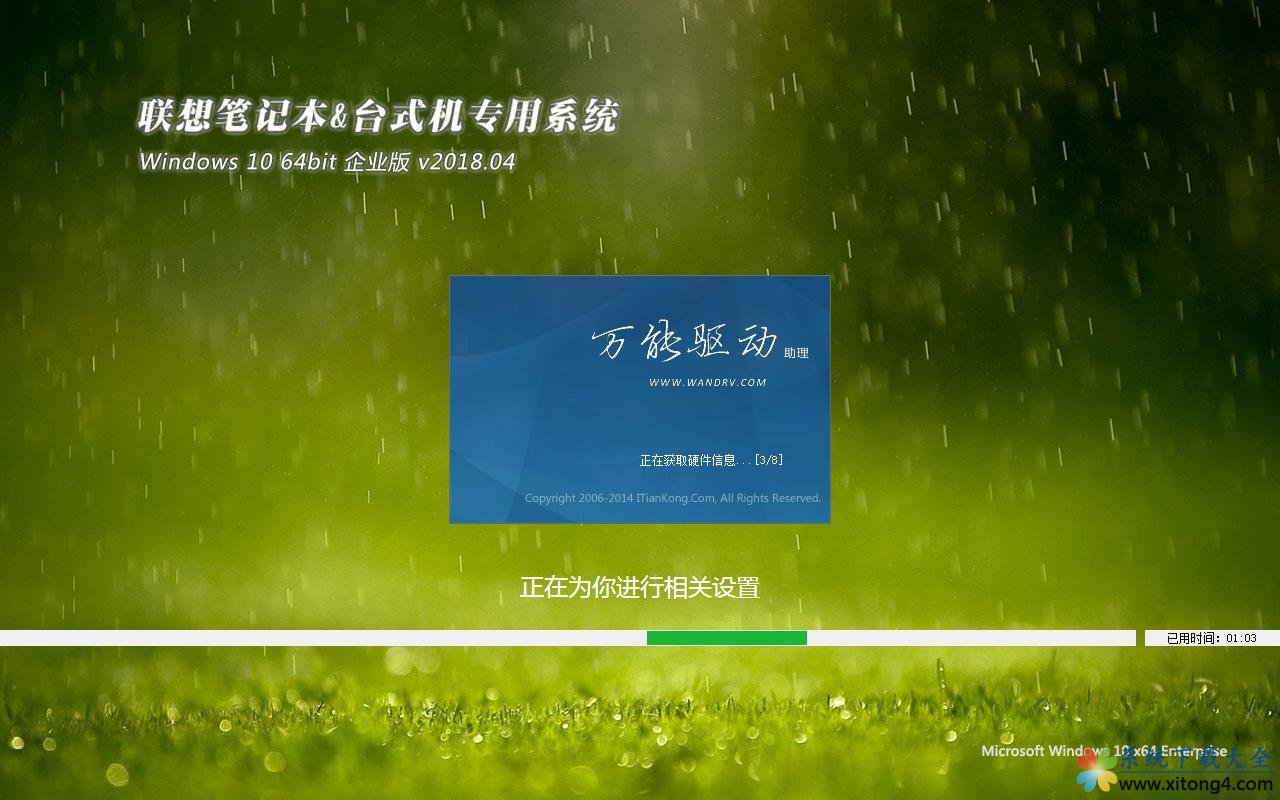PowerPoint 2007如何制作倒计时进度条
倒计时的进度条经常可以在各种场合见到。有时候电视台放广告时也会有这么一个东西,让我们看到时间的流逝,从而对漫长的广告时间不至于太过绝望。其实,在我们的课堂上也可以用的,比如搞个限时答题环节。好了,不多说了,咱还是先看看在PowerPoint 2007中如何实现吧。
看电视上的效果是有长的矩形条,随时间的流失不断地自上而下逐渐缩短,最后消失,咱也做这个效果。
一、制作矩形条
长条状的矩形很容易做,点击功能区“插入”选项卡的“形状”功能组中的相应按钮就可以轻松得到。我们可以用三个矩形分别填充红、黄、绿三种颜色。实现方法是选中该矩形后,在功能区新出现的“绘图工具”下“格式”选项卡的“形状样式”功能组中,点击“形状填充”按钮右侧的的小三角形,然后在弹出的列表中选择相应的颜色,如图1所示。颜色填充完成后,点击这个功能组中“形状轮廓”按钮,在弹出的菜单中选择“无轮廓”命令,取消矩形的边框线。
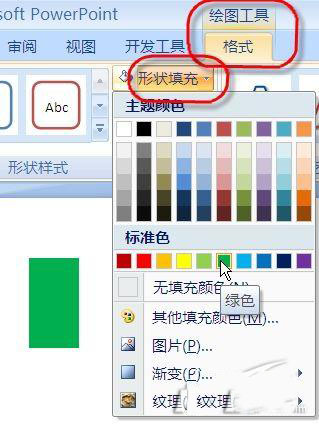
图1
三个色块都弄好之后,调整它们的位置,将它们恰好连接起来。需要的话,可以按下“Ctrl”键配合键盘上的方向键进行精确移动。然后选中这三个色块,点击右键菜单中的“组合”命令,将它们组合成一个整体。
选中组合好的新对象,按下“Ctrl”键用鼠标向旁边一拖,复制出第二个对象。选中第二个对象,用前面的方法填充其颜色为幻灯片的背景色。一定要记住这个对象的大概位置啊,否则呆会儿你就找不到它了。
现在再选中第一个组合后的对象,点击右键,在弹出菜单中选择“大小和位置”命令,打开“大小和位置”对话框。点击“位置”选项卡,用笔记下“水平”和“垂直”输入框中的两个数字备用,如图2所示。
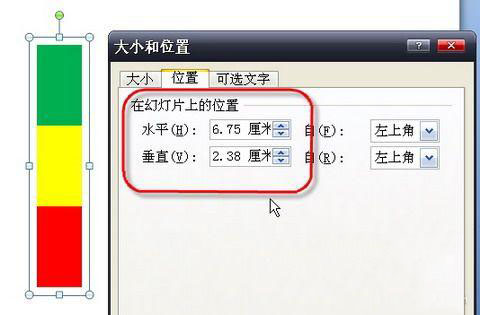
图2
选中第二个对象,仍在右键菜单中点击“大小和位置”命令,然后将记下的两个数字分别填写到打开对话框的“位置”选项卡相应输入框中。
经过此番设置后,第二个对象就完全重叠到第一个组合对象上了。现在,在屏幕上什么也看不到了,呵呵。这是因为第二个对象的填充颜色与背景色完全相同,所以还是提醒要记得它们的位置哟。
二、设置倒计时效果
现在选中上层的第二个对象,点击功能区“动画”选项卡“动画”功能组中“自定义动画”按钮,打开“自定义动画”任务窗格。
点击任务窗格左上角“添加效果→进入→擦除”命令,为此对象添加擦除的动画。然后在下方的自定义动画列表中单击此动画任务条右侧的下拉按钮,在弹出的列表中选择“效果选项”命令,如图3所示。
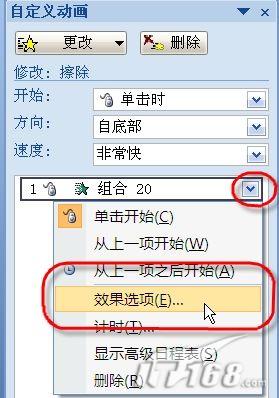
图3
打开“擦除”对话框。点击“效果”选项卡,在“方向”下拉列表中选择“自顶部”。点击“计时”选项卡,在“速度”输入框中输入倒计时的时间“20”(即为20秒)。如图4所示。确定后就可以看到倒计时的
效果了。

图4
看到这里您肯定明白了:其实我们是用一个与背景色相同的矩形块在慢慢地覆盖原来的三色矩形块,造成三色块矩形块逐渐缩短至消失的假象。效果如图5所示(分三个时间抓图合成)。其实,只要我们多去想,很多不错的效果在PowerPoint中都可以实现的。
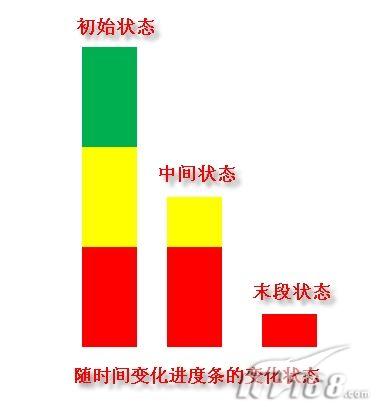
图5
推荐系统
番茄花园Ghost Win7 x64 SP1稳定装机版2022年7月(64位) 高速下载
语言:中文版系统大小:3.91GB系统类型:Win7欢迎使用 番茄花园 Ghost Win7 x64 SP1 2022.07 极速装机版 专业装机版具有更安全、更稳定、更人性化等特点。集成最常用的装机软件,集成最全面的硬件驱动,精心挑选的系统维护工具,加上独有人性化的设计。是电脑城、个人、公司快速装机之首选!拥有此系统
番茄花园 Windows 10 极速企业版 版本1903 2022年7月(32位) ISO镜像快速下载
语言:中文版系统大小:3.98GB系统类型:Win10番茄花园 Windows 10 32位极速企业版 v2022年7月 一、系统主要特点: 使用微软Win10正式发布的企业TLSB版制作; 安装过程全自动无人值守,无需输入序列号,全自动设置; 安装完成后使用Administrator账户直接登录系统,无需手动设置账号。 安装过程中自动激活
新萝卜家园电脑城专用系统 Windows10 x86 企业版 版本1507 2022年7月(32位) ISO镜像高速下载
语言:中文版系统大小:3.98GB系统类型:Win10新萝卜家园电脑城专用系统 Windows10 x86企业版 2022年7月 一、系统主要特点: 使用微软Win10正式发布的企业TLSB版制作; 安装过程全自动无人值守,无需输入序列号,全自动设置; 安装完成后使用Administrator账户直接登录系统,无需手动设置账号。 安装过程
笔记本&台式机专用系统 Windows10 企业版 版本1903 2022年7月(32位) ISO镜像快速下载
语言:中文版系统大小:3.98GB系统类型:Win10笔记本台式机专用系统 Windows 10 32位企业版 v2022年7月 一、系统主要特点: 使用微软Win10正式发布的企业TLSB版制作; 安装过程全自动无人值守,无需输入序列号,全自动设置; 安装完成后使用Administrator账户直接登录系统,无需手动设置账号。 安装过
笔记本&台式机专用系统 Windows10 企业版 版本1903 2022年7月(64位) 提供下载
语言:中文版系统大小:3.98GB系统类型:Win10笔记本台式机专用系统 Windows10 64专业版 v2022年7月 一、系统主要特点: 使用微软Win10正式发布的专业版制作; 安装过程全自动无人值守,无需输入序列号,全自动设置; 安装完成后使用Administrator账户直接登录系统,无需手动设置账号。 安装过程中自动
雨林木风 Windows10 x64 企业装机版 版本1903 2022年7月(64位) ISO镜像高速下载
语言:中文版系统大小:3.98GB系统类型:Win10新雨林木风 Windows10 x64 企业装机版 2022年7月 一、系统主要特点: 使用微软Win10正式发布的企业TLSB版制作; 安装过程全自动无人值守,无需输入序列号,全自动设置; 安装完成后使用Administrator账户直接登录系统,无需手动设置账号。 安装过程中自动激活
深度技术 Windows 10 x64 企业版 电脑城装机版 版本1903 2022年7月(64位) 高速下载
语言:中文版系统大小:3.98GB系统类型:Win10深度技术 Windows 10 x64 企业TLSB 电脑城装机版2022年7月 一、系统主要特点: 使用微软Win10正式发布的企业TLSB版制作; 安装过程全自动无人值守,无需输入序列号,全自动设置; 安装完成后使用Administrator账户直接登录系统,无需手动设置账号。 安装过程
电脑公司 装机专用系统Windows10 x64 企业版2022年7月(64位) ISO镜像高速下载
语言:中文版系统大小:3.98GB系统类型:Win10电脑公司 装机专用系统 Windows10 x64 企业TLSB版2022年7月一、系统主要特点: 使用微软Win10正式发布的企业TLSB版制作; 安装过程全自动无人值守,无需输入序列号,全自动设置; 安装完成后使用Administrator账户直接登录系统,无需手动设置账号。 安装过
相关文章
- word2013文档段落快速选中行、段落、句子的方法
- Word2010文档内容控件的巧妙使用介绍
- Excel表格乘法函数公式是什么?如何使用?
- PowerPoint构筑绚丽的3D立体图形详细图文教程
- WPS2012表格单元格中如何移动和复制
- 怎样在Word2003页眉页脚处自动插入文件名称与路径
- 如何自定义Word2003中的快捷键
- word2013行间距设置详解
- Word 2000如何管理 Word样式管理介绍
- 将常用操作快捷图标添加到Word2013中的快速启动栏
- 在CD中如何导入word表格 word表格完美导入到coreldraw中方法介绍
- 如何快速在Excel中加入数据透视图方法教程
- ppt快速编辑图片的方法
- 如何学会对ACCESS数据库的性能进行分析
热门系统
- 1华硕笔记本&台式机专用系统 GhostWin7 32位正式旗舰版2018年8月(32位)ISO镜像下载
- 2雨林木风 Ghost Win7 SP1 装机版 2020年4月(32位) 提供下载
- 3深度技术 Windows 10 x86 企业版 电脑城装机版2018年10月(32位) ISO镜像免费下载
- 4电脑公司 装机专用系统Windows10 x86喜迎国庆 企业版2020年10月(32位) ISO镜像快速下载
- 5深度技术 Windows 10 x86 企业版 六一节 电脑城装机版 版本1903 2022年6月(32位) ISO镜像免费下载
- 6深度技术 Windows 10 x64 企业版 电脑城装机版2021年1月(64位) 高速下载
- 7新萝卜家园电脑城专用系统 Windows10 x64 企业版2019年10月(64位) ISO镜像免费下载
- 8新萝卜家园 GhostWin7 SP1 最新电脑城极速装机版2018年8月(32位)ISO镜像下载
- 9电脑公司Ghost Win8.1 x32 精选纯净版2022年5月(免激活) ISO镜像高速下载
- 10新萝卜家园Ghost Win8.1 X32 最新纯净版2018年05(自动激活) ISO镜像免费下载
热门文章
常用系统
- 1笔记本&台式机专用系统 Windows10 企业版 2018年4月(64位) ISO镜像快速下载
- 2笔记本&台式机专用系统 GhostWin7 32位旗舰版2019年11月(32位) ISO镜像免费下载
- 3新萝卜家园 Ghost Win7 x64 SP1 极速版2020年9月(64位) 高速下载
- 4番茄花园 Ghost XP SP3 海量驱动装机版 2021年2月 ISO镜像高速下载
- 5新萝卜家园 Ghost XP SP3系统 电脑城极速纯净版 2020年6月 ISO镜像高速下载
- 6深度技术 GHOSTXPSP3 电脑城极速装机版 2019年.1月 最新版ISO镜像下载
- 7新雨林木风 Windows10 x86 企业装机版2021年4月(32位) ISO镜像高速下载
- 8雨林木风 Windows10 x64 企业装机版2019年4月(64位) ISO镜像快速下载
- 9电脑公司Ghost Win7 x64 Sp1元旦特别 装机万能版2021年1月(64位) ISO镜像免费下载
- 10新萝卜家园电脑城专用系统 Windows10 x86 企业版2020年3月(32位) ISO镜像高速下载